
メルマガの開封数をGoogleアナリティクスで確認する方法
メールマーケティングについて
販促チャネルとしてメールマガジンやDMを活用することが多いと思います。特にリードを持っているという前提条件から、ある程度自社や自社のサービスのことを理解している可能性が高いです。
メールマーケティングの課題
メールマガジンやDMは配信すれば一定の効果が見込める良い施策ですが、配信したものの本当に見られているのか、その程度ウェブサイトに送客できているのかがイマイチ分かりにくいですよね。
メール送信数→メール回数数→メールからの送客数→目標達成数
このブログではこの一連の流れを計測するための方法をお伝えします。
そもそもメール流入の扱い
Googleアナリティクスでメール文章内のリンクをクリックしてホームページに流入した際は、一般的に
デフォルトチャネルグループ:Direct
参照元/チャネル:(direct) / (none)


となることが多いです。一部Yahoo!メール等は外部リンク扱いとして判断されることもあります。HTMLメールのみですが、リンクにパラメータを付けることでメールからの流入ということが判別できます。
解析を行う際は、なるべく「不明層」という不確かなデータを減らすことも非常に重要です。
パラメータの付与方法
アクセス解析の1丁目1番地は「アクセス解析の環境を構築すること」です。
その一つとして流入経路を明確にするということがあります。メールだけではなく、QRコードや広告流入にも活用しますので、しっかり覚えましょう。
URLパラメータ生成ツール
私はGoogleが提供している「キャンペーンURLビルダー(https://ga-dev-tools.google/campaign-url-builder/)」を使っています。無料で利用できるので、まずは上記のURLをクリックしましょう。
入力する箇所は4箇所です
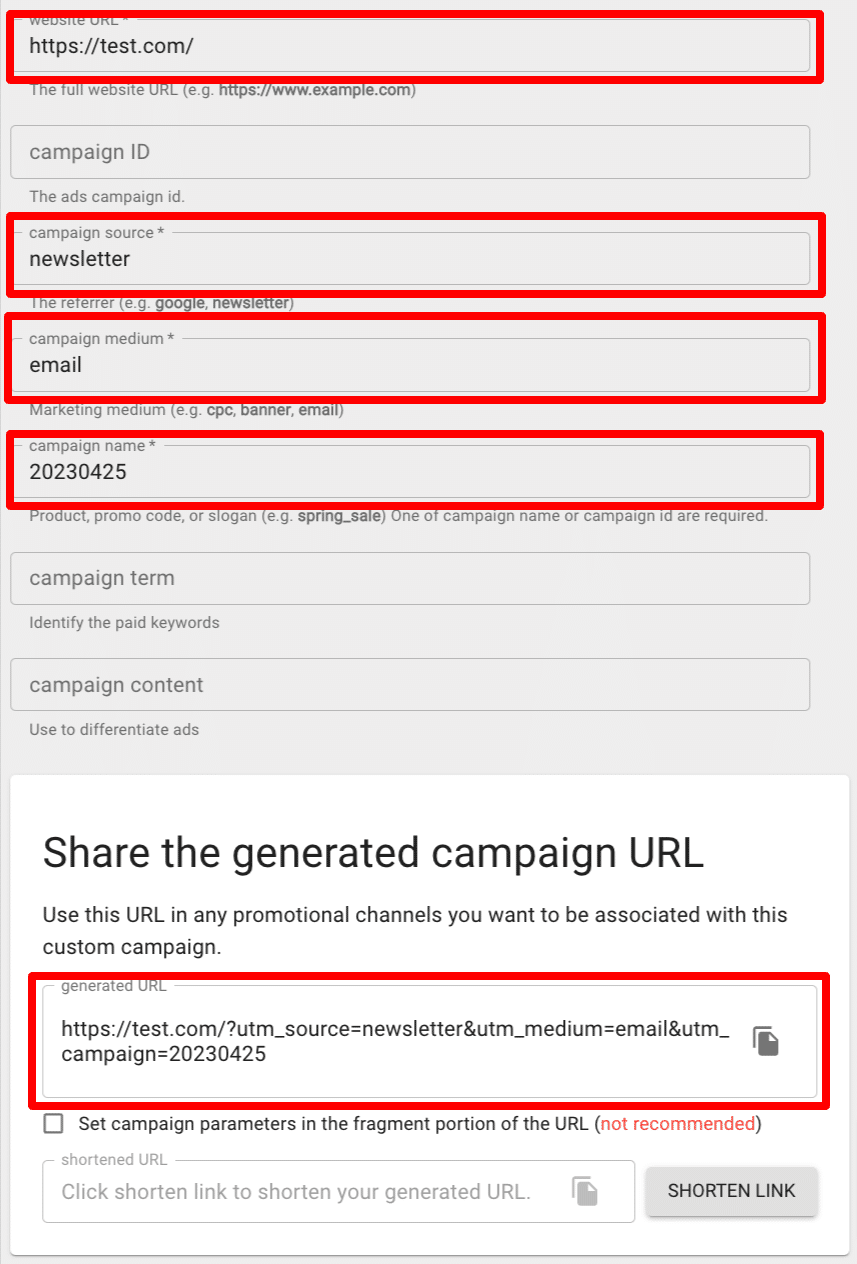
website URL
メール内のリンクをクリックした先のURLを入力しましょう。
campaign source
キャンペーンソースとは「参照元」のことです。例えばGoogleやYahoo!、noteといった"どの"流入元かという情報です。
ここでは分かりやすく「DM」や「newsletter」「email」等にしましょう。
campaign medium
キャンペーンメディアとは「流入チャネル」のことです。
流入チャネルとは自然検索や広告や外部リンクといったウェブサイトにたどり着いた方法のことです。
Googleアナリティクスのデフォルトチャネルグループできちんと振り分けを行うには、このメディアの設定が重要になります。どのメディアを設定すればどのチャネルとして認識されるかは決まっていますので、「email」としましょう。
campaign name
キャンペーン名を設定することでどのメールからのアクセスかが分かります。例えば今日、メールから20回のアクセスがあったとしましょう。それば昨日配信したメールでしょうか?それとももっと前に配信したメールでしょうか?
今回の例では、配信日をキャンペーン名として設定していますので後からどの日に配信したメールなのかを判断することができます。
効果測定の方法
入力した内容でパラメータが付いたリンクが生成されます。
パラメータはリンク先のURLの後に?utm_◯◯◯という形で設定されます。
?utm_source=newsletter&utm_medium=email&utm_campaign=20230425
このパラメータが付いたURLをメール文章内のリンクとして設定すると完了です。設定後のGoogleアナリティクスの見え方ですが、「集客」→「すべてのトラフィック」→「チャネル」を見ると「Email」というチャネルが出ます。

また、「集客」→「すべてのトラフィック」→「参照元 / メディア」を見ると「dm / email」のような形で表示されます。ここでは参照元が「dm」でメディアが「email」で設定した例です。

キャンペーン名で設定したものの効果検証ですが、「集客」→「キャンペーン」→「すべてのキャンペーン」を見ると設定値(ここでは配信日)ごとのデータが表示されます。
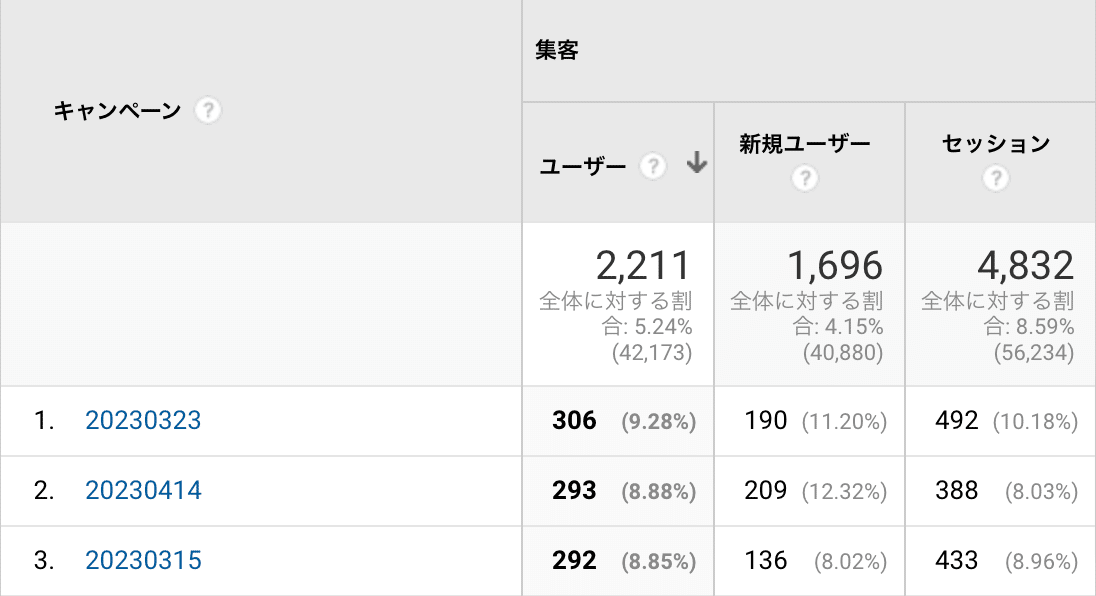
メール開封数の計測方法
例えば3,000通のメールを配信したとします。そのうち何通のメールが開封されたでしょう?
もしかするとメールの件名を変えたら、より開封率は向上するのでは?
そんな考えはみなさんお持ちだと思いますし、メールマーケティングの基本となります。
メール配信システムや有料のメール解析ツールだと容易に取得できるのですが、今回は無料で計測する方法をお伝えします。
開封数を計測する仕組み
HTMLメールでの計測になりますが、メールの内部にタグを設置します。メールを開くことで、そのタグが反応(発火)してGoogleアナリティクス側にデータが反映される仕組みとなります。
手順1:URLを生成する
Googleが提供している「ヒットビルダー(https://ga-dev-tools.google/hit-builder/)」を使います。データを反映させるGoogleアナリティクスの権限を持ったGoogleアカウントでヒットビルダーを開きましょう。
パラメータの入力

v・・・気にせず「1」のままで大丈夫です。
t・・・デフォルトは「pageview」になっていますが、「event」に変更します。
tid・・・枠をクリックすると管理しているGoogleアナリティクスのアカウントが表示されます。データを反映させたいアカウントを選択します。
cid・・・上記の3つの入力が完了した後に、右側のリロードボタンを押すと値が表示されます。
「+ ADD PARAMETER」をクリックして項目を追加します。

ec(イベントカテゴリ)・・・ここは「email」としましょう
ea(イベントアクション)・・・ここは「open」としましょう
el(イベントラベル)・・・ここはメール毎にユニークな値にしましょう。今回は例としてメール配信日と枝番を記載しています。
dp(ドキュメントパス)・・・「/email/」以降の部分はメールごとに異なる必要がります。今回は例としてイベントラベルの値を記載しています。
手順2:タグの設置

パラメータを入力するとページ上部にHit payloadが生成されています。
「VALIDATE HIT」をクリックすると検証を行うことができます。

「SEND TO GA」をクリックすると、Googleアナリティクスのリアルタイムで挙動を確認することができます。
生成されたコードを「<img src="https://www.google-analytics.com/collect?◯◯◯◯◯◯ ">」の◯の部分に追加します。
そして、このタグをHTMLメールに設置するのですが、読み込み速度の関係上、メール本文最後の<body>の閉じタグの直前に設置することが推奨とされています。
効果測定の方法
メール開封数はイベント計測でカウントを取っています。よってGoogleアナリティクスで確認する際は、「行動」→「イベント」→「上位のイベント」で内容を確認することができます。またイベントラベルを見ることで、配信日と枝番を確認することができます。
メール開封率の計算式
メール開封率
( メール開封イベント数 ÷ メール送信数 ) × 100
メール開封からのアクセス率
( メールからの流入数 ÷ メール開封イベント数 ) × 100
まとめ
メールマガジンの効果検証は、メールマーケティング戦略の成功を評価する上で非常に重要です。検証を行うことで、配信されたメールマガジンが顧客にどのような影響を与えたかを把握し、今後の改善点を見出すことができます。
効果検証を行うことで、メールマガジンの開封率やクリック率などの指標を把握することができます。また、顧客の反応やフィードバックを収集することで、顧客のニーズや要望を理解し、それに合わせたメールマーケティング戦略を構築することができます。
さらに、効果検証を繰り返すことで、改善点を見つけ、メールマガジンの成果を最大化することができます。これにより、より多くのリードを獲得し、売上を増やすことが可能になります。
総合的に見て、メールマガジンの効果検証は、メールマーケティング戦略の成功を評価し、改善点を見つけるために必要不可欠な作業ですので、是非取り組んで見てください。
この記事が気に入ったらサポートをしてみませんか?
